Oficina tècnica d’API Manager
L’oficina tècnica d’API Manager es va crear amb la finalitat de donar el suport necessari als departaments que es volen adherir a la seva plataforma.
L’oficina tècnica està pensada per ajudar en tot el procés d’integració en els diferents entorns de la plataforma (PRE i PRO) i donar suport al llarg de tot el cicle de vida de les API d’un projecte.
L’oficina tècnica podrà realitzar durant l’acompanyament i suport d’un projecte alguna de les tasques següents, entre d’altres:
- Donar accés i configurar permisos d’usuaris
- Crear espais i assignar-los gateways
- Configurar certificats TLS
- Configurar proveïdors OAuth
- Coordinar la pujada de fitxers necessaris per a una API als Gateways
- Validació de la seguretat de les APIs i dels plans de consum del producte
- Ajuda amb dubtes i problemes a les definicions YAML de les APIs i productes o amb qualsevol altre problema relacionat amb l’API Manager sorgit durant l’acompanyament
- Gestionar subscripcions
- Bloquejar/desbloquejar una aplicació
- Consultar analítiques
- Consulteu IBM per problemes sorgits als quals no es trobe la solució
- Coordinar la resolució de les incidències del servei APIM, redirigint l’ equip responsable en cada cas.
Per a més informació sobre operatives i configuracions que pot fer l’oficina a la plataforma, es recomana anar a l’apartat de Documentació i llegir el Manual d’operatives.
Si teniu qualsevol dubte o problema d’API Manager, podeu revisar les Preguntes Freqüents i utilitzeu els canals de comunicació que s’estableixen: CSTD (Centre de Suport Tecnològic al Desenvolupament) i Remedy. A continuació es descriu quin és l’ús que s’ha de fer de cadascun d’ells.
Aplicacions en fase de projecte
Per les aplicacions en fase de projecte que s’integraran amb l’API Manager Corporatiu, la comunicació s’ha de fer via CSTD al servei Servei Acompanyament APIM. El proveïdor d’aplicacions ha de crear una petició en aquest servei. Mentre l’aplicació estigui en fase de projecte tot el suport (Ex. configuració dels espais, publicació de l’API, consum API, …) es canalitzarà en aquesta petició.
Si no disposeu d’accés al JIRA, l’alta a JIRA es demana manant el portal Átom de Remedy a la secció de Gestió accés d’usuaris, sol·licitant accés a peticionar a ACOAPIM per poder obrir tiquets d’acompanyament de tot allò relacionat amb API Manager. També caldrà demanar accés per al projecte ACOCLDSIC per poder sol·licitar al SIC la configuració de les pipelins. El GDI podrà sol·licitar l’alta, la baixa i la modificació d’usuaris en l’aplicació. En el cas que se sol·liciti una petició relacionada amb un projecte JIRA serà necessari adjuntar un correu o document amb la validació del responsable del projecte. Qualsevol dubte que es tingui, es recomana contactar amb l’equip responsable via portal Átom o via REMEDY.
Un cop es té accés, caldrà fer el següent per sol·licitar un tiquet JIRA ACOAPIM:
- Accedir a la següent url: https://cstd-ctti.atlassian.net/jira/software/c/projects/ACOAPIM/issues
- Demanarà logejar-se primer, de manera que has d’introduir les credencials del teu usuari GICAR
- Es crea una petició nova sol·licitant l’acompanyament corresponent. S’haurien d’emplenar com a mínim els següents camps recomanats:
- Organisme/Projecte Afectat: Indicar el nom del projecte/organisme.
- Si no localitzes el projecte en el desplegable, introdueix-lo aquí: Indicar el nom del projecte a desplegar, si no es troba en el desplegable.
- Resum: Concepte de la petició, per exemple: “Sol·licitud d’accés a IBM API Connect”.
- Descripció: Descripció detallada de la sol·licitud.
- Codi de servei: codi del servei per al qual es demana l’ acompanyament.
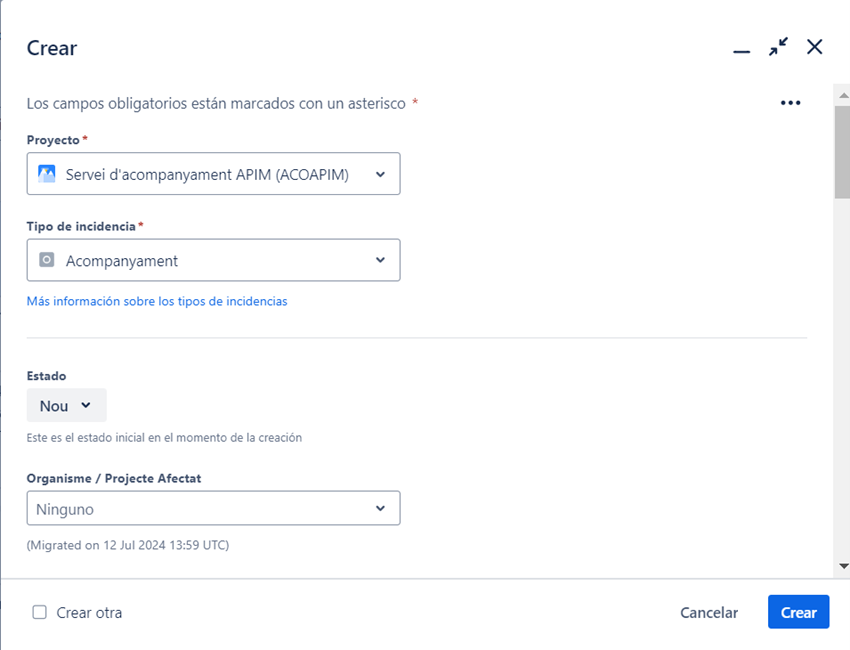
Aplicacions en servei
Per les aplicacions que estiguin en servei:
Obrir nova petició a Átom-Remedy
Aquesta guia s’ha elaborat a partir de la “Guia d’usuari del Portal d’Autoservei” oficial de Remedy per a que serveixi de guia per a aquells usuaris que no estiguin
massa familiaritzat amb els procediments de Remedy a l’hora d’obrir peticions o que pateixin dificultats a l’hora d’identificar el tipus
de petició a obrir al servei de SIC a Remedy segons la seva necessitat.
Cal tenir pressent:
- Respectar una determinada sintaxi a l’hora d’informar el camp “descripció breu de la petició” per tal de facilitar la identificació de tasques per part dels tècnics de Átom-Remedy.
- Adjuntar qualsevol document que pugui ser útil per a la resolució de la petició (formularis, captures de pantalla, exemples… etcètera).
Accés al servei
Podrà accedir mitjançant el següent enllaç: https://atomgencat.onbmc.com.
Haurà d’autenticar-se amb de les seves credencials d’accés GICAR i dirigir-se al portal d’autoservei.
OBSERVACIÓ: El perfil de l’usuari pot condicionar les opcions habilitades en cada cas.
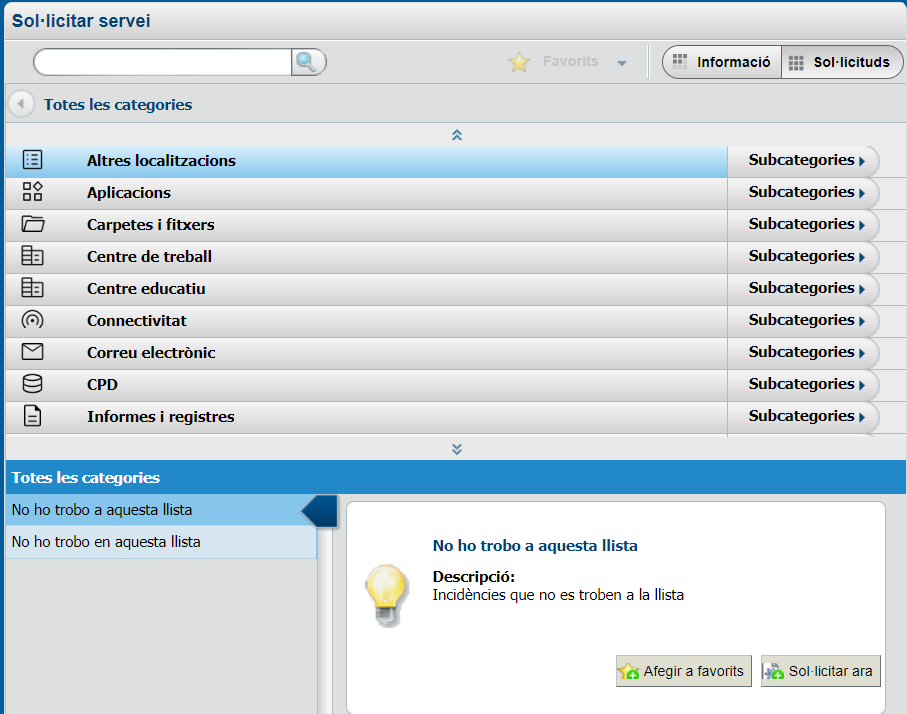
Procediment
A Remedy no hi ha tipus de peticions específiques per als serveis SIC, totes les peticions s’han de demanar a partir de la categoria d’Aplicacions dins del catàleg del portal d’Átom:
- Incidència en aplicació: per a reportar incidències.
- Consulta sobre aplicacions: per a realitzar consultes.
- Suport funcional: per a realitzar sol·licituds.
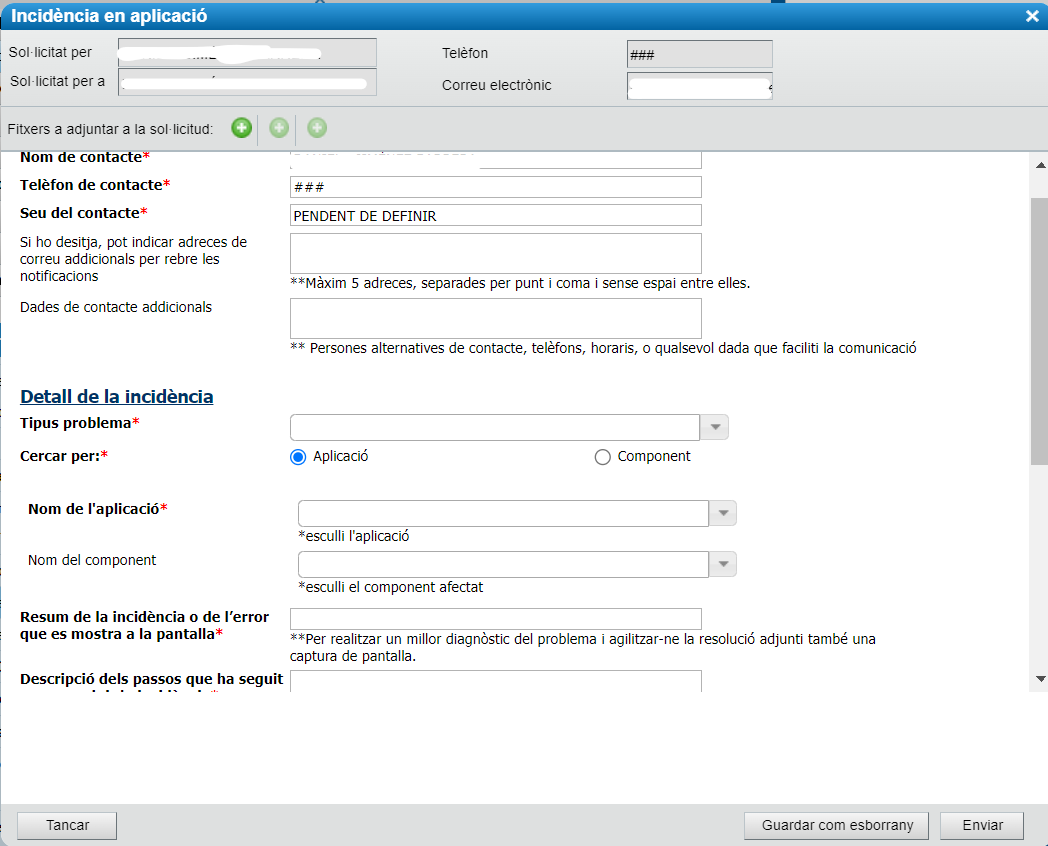
Incidència en aplicació (incidències)
Tipus de petició per reportar qualsevol tipus d’incidència relacionada amb els serveis del SIC: problemes d’accés als serveis, errors d’execució de jobs…
Caldrà seleccionar la categoria: Aplicacions → Incidència en aplicació.
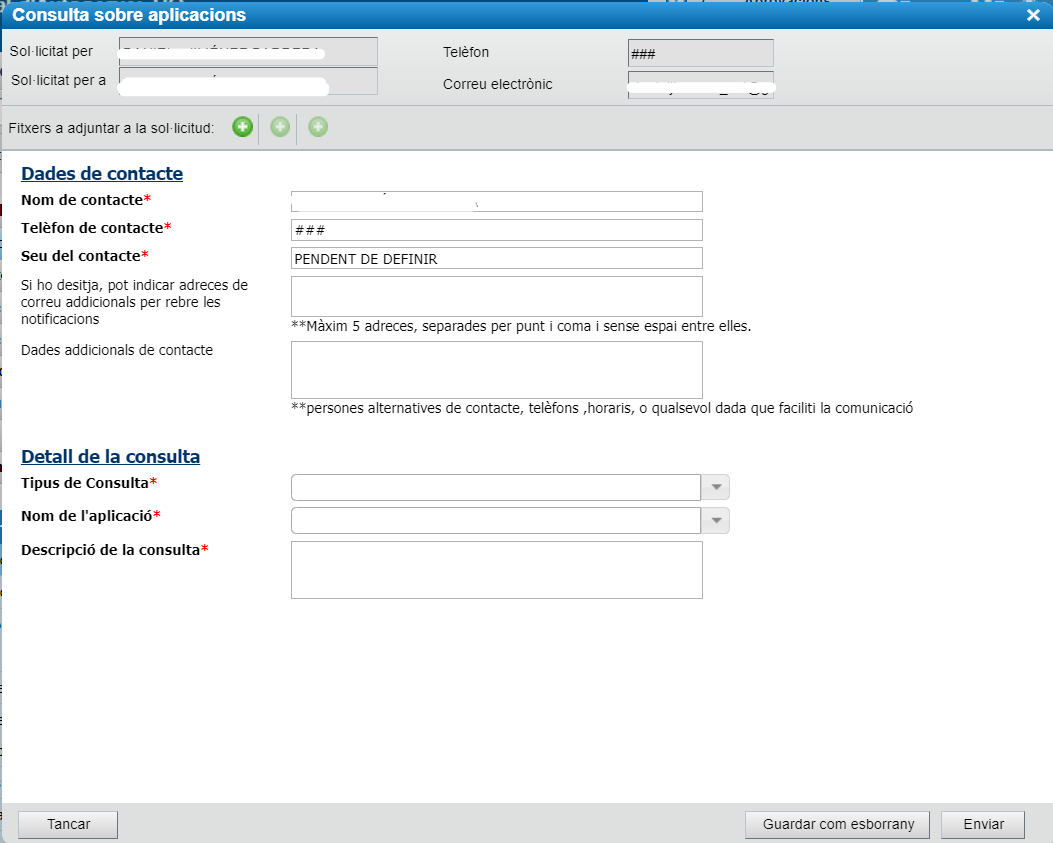
El formulari d'entrada presenta el següent aspecte:
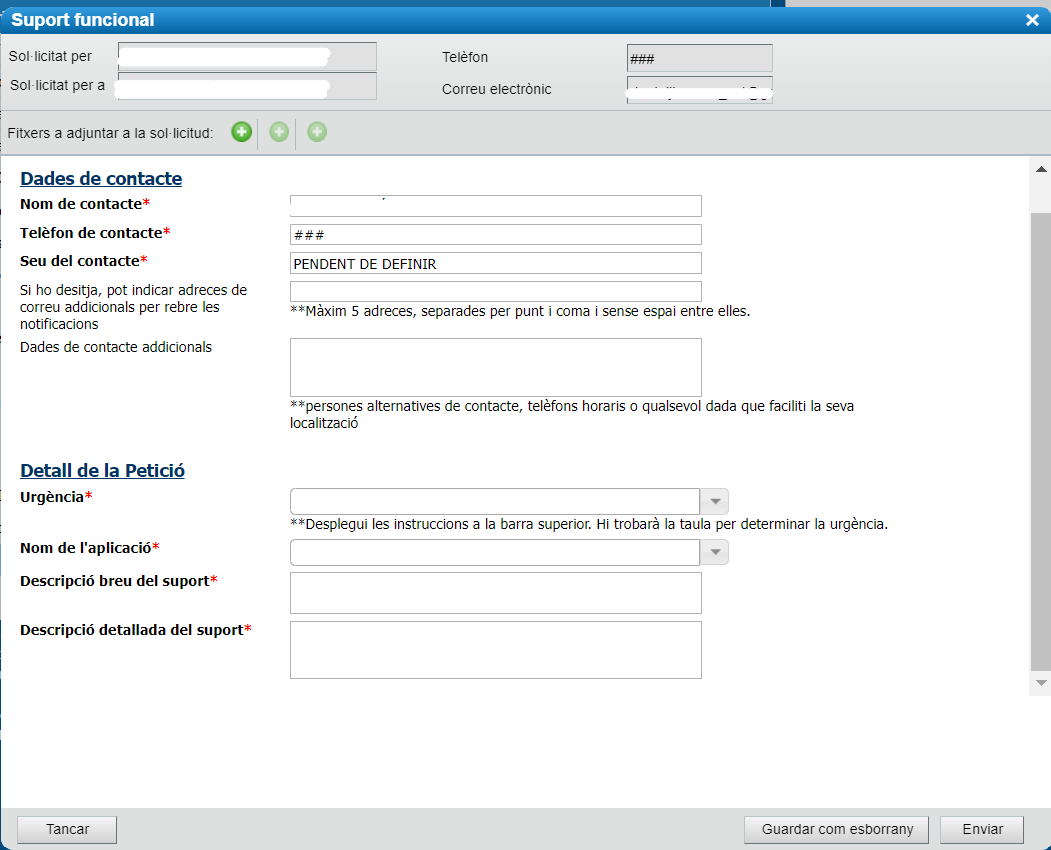
Informació a emplenar:
- Detall de la petició:
- Tipus problema : tipologia de la problemàtica (no puc accedir, va massa lent, funcionament incorrecte, genera un error o problema lingüístic)
- Nom de l’aplicació: “API MANAGER TRANSVERSAL”
- Resum de la incidència o de l’error que es mostra a la pantalla:
Es recomana utilitzar una nomenclatura d’aquest estil en funció de la necessitat:
“APIM - Incidència publicació API [codi diàleg]” + breu descripció de la incidència
“APIM - Incidència consum API [codi diàleg, projecte]” + breu descripció de la incidència
“APIM - Incidència accés API Connect [codi diàleg, projecte]” + breu descripció de la incidència
… - Descripció dels passos que ha seguit per reproduir la incidència: informació de la incidència al màxim nivell de detall possible i cas de reproducció.
- La incidència afecta a un usuari, un grup d’usuaris o tota la seu?: tipus d’afectació d’usuaris (només a mi, un grup d’usuaris, tota la seu o no ho se).
- Des de quan té la incidència?: moment a partir del qual ha començat a produir-se l’incidència.
- És un error recurrent o puntual?: tipus de recurrència (recurrent o puntual).
- Observacions: comentaris addicionals.
- LOPD: indicar si la incidència pot afectar o manté relació amb dades personals.
- Si ho desitja, pot indicar adreces de correu addicionals per rebre les notificacions: Màxim 5 adreces, separades per punt i coma i sense espai entre elles.
- Dades de contacte adicionals: Persones alternatives de contacte, telèfons, horaris, o qualsevol dada que faciliti la comunicació.
- Arxius adjunts: qualsevol arxiu que pugui ser útil per a la resolució de la incidència.
Consulta sobre aplicacions (consultes)
Tipus de petició per a demanar qualsevol tipus d’informació relacionada amb els serveis del SIC.
Caldrà seleccionar la categoria: Aplicacions → Consulta sobre aplicacions.

El formulari d'entrada presenta el següent aspecte:
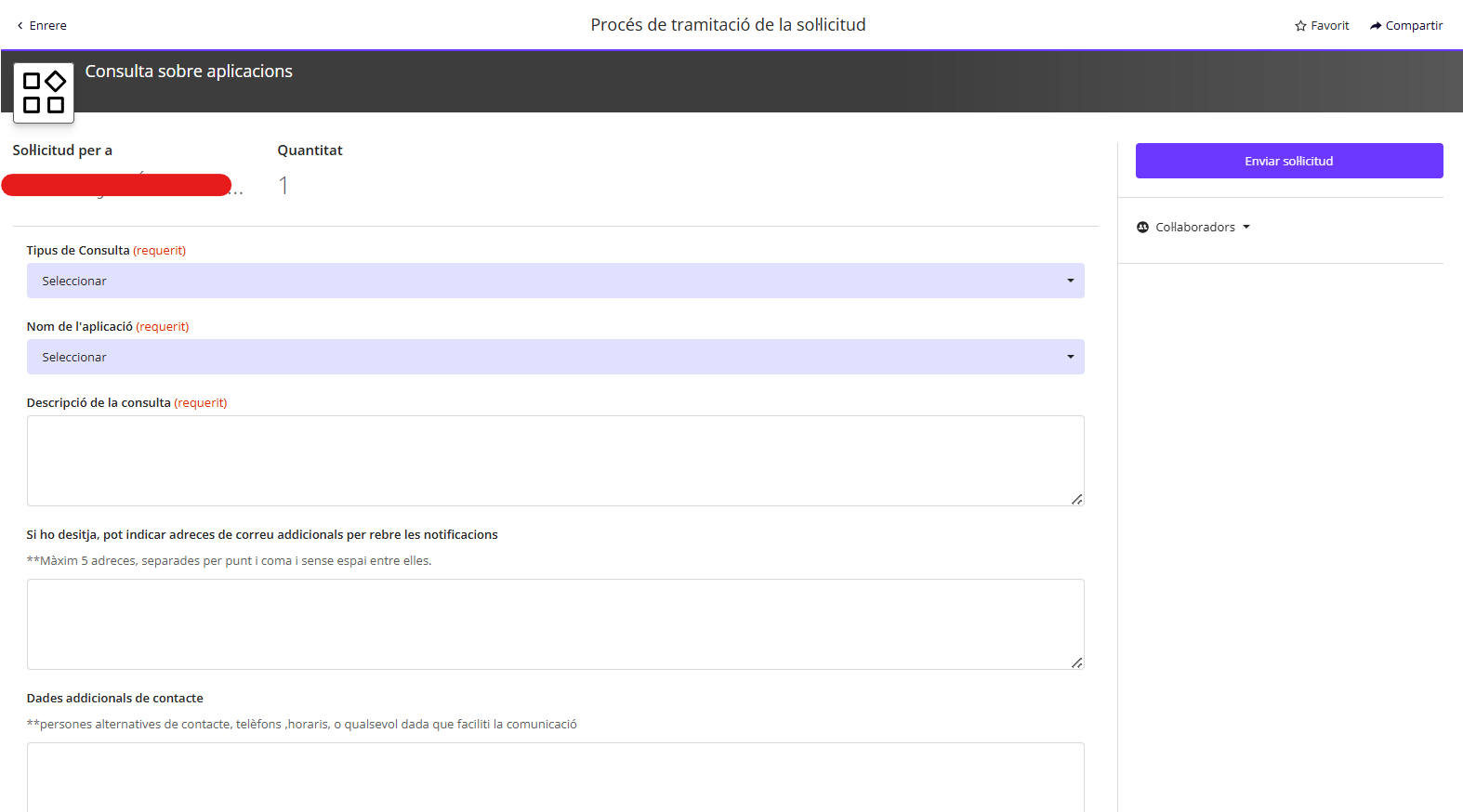
Informació a emplenar:
- Detall de la petició:
- Tipus de consulta : tipologia de la consulta (dubtes d’ús, consulta tècnica o altres).
- Nom de l’aplicació: “API Manager Transversal”
- Descripció de la consulta: informació de la consulta al màxim nivell de detall possible.
- Si ho desitja, pot indicar adreces de correu addicionals per rebre les notificacions: Màxim 5 adreces, separades per punt i coma i sense espai entre elles.
- Dades de contacte adicionals: Persones alternatives de contacte, telèfons, horaris, o qualsevol dada que faciliti la comunicació.
- Arxius adjunts: qualsevol arxiu que pugui ser útil per a la resolució de la consulta.
Suport funcional (sol·licituds)
Caldrà seleccionar la categoria: Aplicacions → Suport funcional.
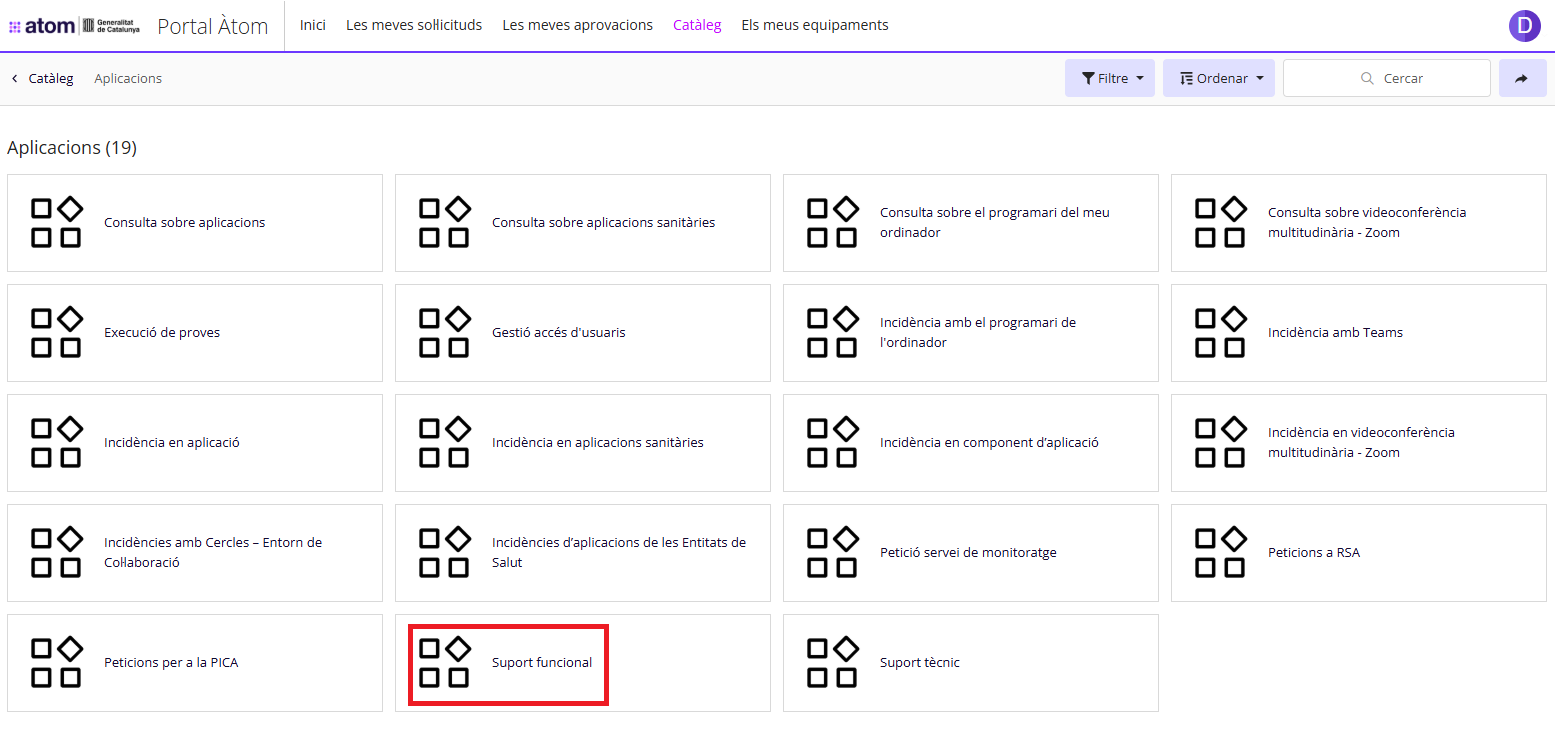
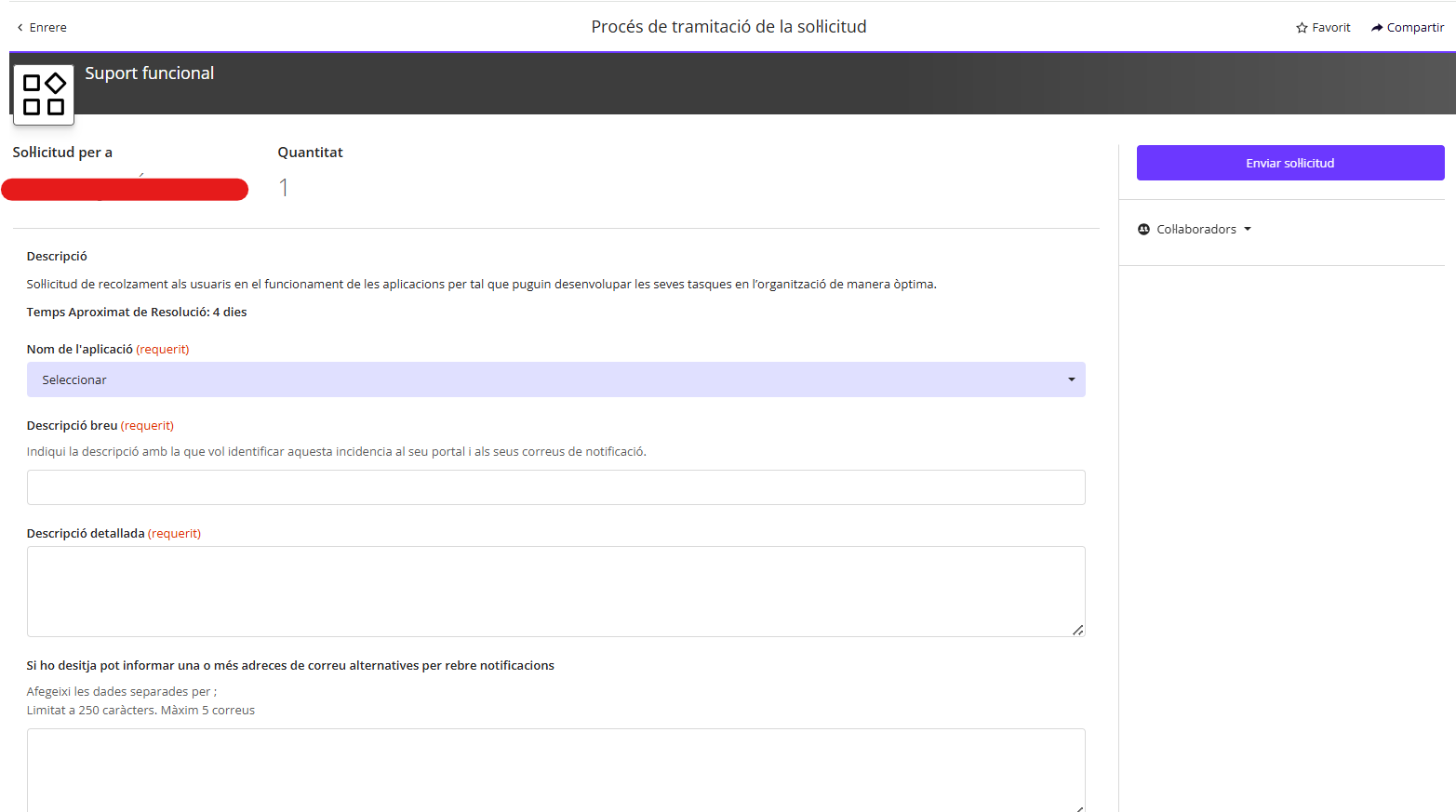
Informació a emplenar:
- Detall de la petició:
- Nom de l’aplicació: “API Manager Transversal”
- Descripció breu:
Es recomana utilitzar una nomenclatura d’aquest estil en funció de la necessitat:
“APIM - Petició [codi diàleg, projecte]” + breu descripció de la sol·licitud
… - Descripció detallada: informació de la sol·licitud al màxim nivell de detall possible.
- Si ho desitja, pot indicar adreces de correu addicionals per rebre les notificacions: Màxim 5 adreces, separades per punt i coma i sense espai entre elles.
- Arxius adjunts: qualsevol arxiu que pugui ser útil com, per exemple, el document de Disseny d’Arquitectura de l’aplicació per tal de disposar d’una primera aproximació sobre la tasca, la llibreria a publicar… etcètera.
Contactar amb bústia Átom
En cas que el servei Remedy no es trobi disponible, podrà optar per obrir una petició via bústia Átom si compta amb un correu de GENCAT: assistencia@atom.gencat.cat.
Per tal que aquesta petició pugui ser atesa pel personal de Átom-Remedy, cal indicar la mateixa informació que s’indicaria a la petició Remedy. El redactat ha de
ser en text pla, sense incloure sintaxi HTML.
Es proposa seguir les següents plantilles a l’hora del redactat del correu de petició:
Assumpte: “Consulta sobre aplicació API MANAGER TRANSVERSAL”
Contingut:
- Nom de l’aplicació: API MANAGER TRANSVERSAL
- Codi de la etiqueta o el nom del seu ordinador: APIM-Consulta
- Telèfon de contacte
- Descripció de la consulta
Per a reportar una incidència:
Assumpte: “Incidència sobre aplicació API MANAGER TRANSVERSAL”
Contingut:
- Codi de la etiqueta o el nom del seu ordinador: APIM-Incidència
- Telèfon de contacte
- Problema
- Nom de l’aplicació: API MANAGER TRANSVERSAL
- Descripció de l’error o problema que es mostra a la pantalla
Assumpte: “Petició de suport funcional per a l’aplicació API MANAGER TRANSVERSAL”
Contingut:
- Urgència: (Alta, Mitjana o Baixa)
- Nom de l’aplicació: API MANAGER TRANSVERSAL
- Descripció breu del suport
- Descripció detallada del suport

 Contacte
Contacte